'>

Surface Pro מחובר לחשמל אך מסרב לחייב? זה כל כך מעצבן! אבל אל תדאג. משתמשי Surface רבים היו שם. החדשות הטובות הן שזה די קל לתקן ...
נסה את התיקונים האלה
אתה לא צריך לנסות את כולם; פשוט עשה את דרכך ברשימה עד שתמצא את אחד שמתאים לך.
תיקון 1: בדוק את החיבורים
ברגע שתגלה שה- Surface Pro שלך לא יטען, הדבר הראשון שעליך לבדוק הוא נורת חיבור החשמל.
אם ה נורת LED כבויה או מהבהבת , וודא כי המתאם בו אתה משתמש הוא המתאם המומלץ על ידי היצרן ובדוק אם המתאם שלך מחובר כראוי ומהודק.
- ראשית, אתה יכול להעיף את המטען 180 מעלות, ולבדוק אם נורת LED נדלקת ואם המשטח שלך מתחיל להיטען שוב.
- אם לא, נתק את כל המחברים של ה- Surface שלך, כולל מחבר החשמל. נקו הכל במטלית רכה ויבשה.
- בדוק אם יש נזק, במיוחד ליד המחברים.
אם ה נורת LED דולקת באופן מושלם אך ה- Surface שלך עדיין לא נטען, אין שום בעיה בחיבורי מטען הסוללה. אתה יכול לנסות את התיקונים שלמטה כדי לפתור בעיה זו.
תיקון 2: בצע הפעלה מחדש מלאה
לטענת משתמשי Surface רבים, לא ניתן לתקן את בעיית הטעינה בקלות על ידי ביצוע הפעלה מחדש מלאה.
1) לחץ לחיצה ממושכת על לחצן ההפעלה של המכשיר שלך 30 שניות ואז שחרר אותו. בינתיים, ייתכן שתראה שינויים על מסך Surface Pro, תתעלם מהם, ולא תשחרר את לחצן ההפעלה עד לסיום 30 שניות.
2) לחץ והחזק את לחצן ההפעלה ואת לחצן הגברת עוצמת הקול בקצה המשטח שלך באותו זמן בערך 15 שניות עד שהלוגו של Surface יופיע ואז ישחרר אותם.
3) חכה בערך 10 שניות .
4) לחץ על לחצן ההפעלה כדי להפעיל אותו.
טען את ה- Surface Pro שלך שוב כדי לבדוק את הבעיה. אם זה עובד, אז מזל טוב! אם לא, אתה יכול לנסות את התיקון להלן.
תיקון 3: התקן מחדש את מנהל ההתקן של הסוללה
Surface Pro עלול להיכשל בחיוב אם אתה משתמש ב- לא נכון אוֹ מְיוּשָׁן מנהל התקן סוללה. אז אתה יכול לנסות להתקין מחדש את מנהל ההתקן של הסוללה כדי לראות אם הוא פותר את הבעיה.
1) סוּג מנהל התקן בתיבת החיפוש ובחר מנהל התקן מרשימת התוצאות.
2) בחר את החץ לצד סוללות להרחבת הרשימה הנפתחת שלה. מקש ימני סוללת שיטת בקרה תואמת ACPI של מיקרוסופט ובחר הסר התקנה התקן .
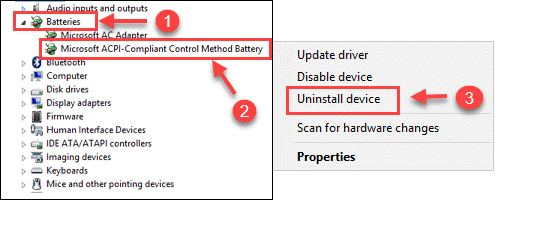
אוֹ אתה יכול להקיש פעמיים סוללת שיטת בקרה תואמת ACPI של מיקרוסופט , בחר את נהג לחץ על הכרטיסייה ובחר הסר התקנה , לאחר מכן בסדר .
3) לאחר שתסיים את הסרת ההתקנה, הפעל מחדש את Surface Pro. Windows יגלה שהנהג חסר ויתקין אותו מחדש.
הסוללה שלך אמורה לטעון כעת.
טיפים לבונוס:
אם אחד מהתיקונים הללו לעיל פתר את הבעיה שלך, ייתכן שיהיה עליך לעדכן את המערכת שלך כדי להימנע מאותן בעיות בעתיד. כדי לעדכן את המערכת שלך, פשוט הפעל עדכון חלונות ותוכלו להתקין את עדכוני המערכת עבור ה- Surface שלכם.
כדי לשמור על ביצועי השטח הטובים ביותר שלך, תוכל גם לעדכן את מנהלי ההתקן והקושחה שלה. כך:
1. באופן ידני:
באפשרותך לעדכן את מנהלי ההתקנים ואת הקושחה שלך על-ידי ביקור באתר התמיכה של מיקרוסופט: הורד מנהלי התקנים וקושחה עבור Surface להורדה ולהתקנה ידנית של מנהלי ההתקנים העדכניים ביותר.
2. באופן אוטומטי
אם אין לך זמן, סבלנות או כישורים לעדכן את מנהלי ההתקן שלך באופן ידני, תוכל לעשות זאת באופן אוטומטי עם נהג קל .
Driver Easy יזהה אוטומטית את המערכת שלך וימצא את מנהלי ההתקנים הנכונים עבורה. אינך צריך לדעת בדיוק איזו מערכת פועל המחשב שלך, אינך צריך להסתכן בהורדה והתקנה של מנהל ההתקן הלא נכון, ואינך צריך לדאוג לטעות בעת ההתקנה.
באפשרותך לעדכן את מנהל ההתקן של הסוללה באופן אוטומטי באמצעות חינם או ה ל גרסת Driver Easy. אבל עם גרסת ה- Pro זה לוקח רק 2 לחיצות (ותקבל תמיכה מלאה ו אחריות להחזר כספי למשך 30 יום ):
1) הורד והתקן את Driver Easy.
2) הפעל את Driver Easy ולחץ לסרוק עכשיו . לאחר מכן Driver Easy יסרוק את המחשב שלך ויזהה כל מנהלי התקנים בעייתיים.
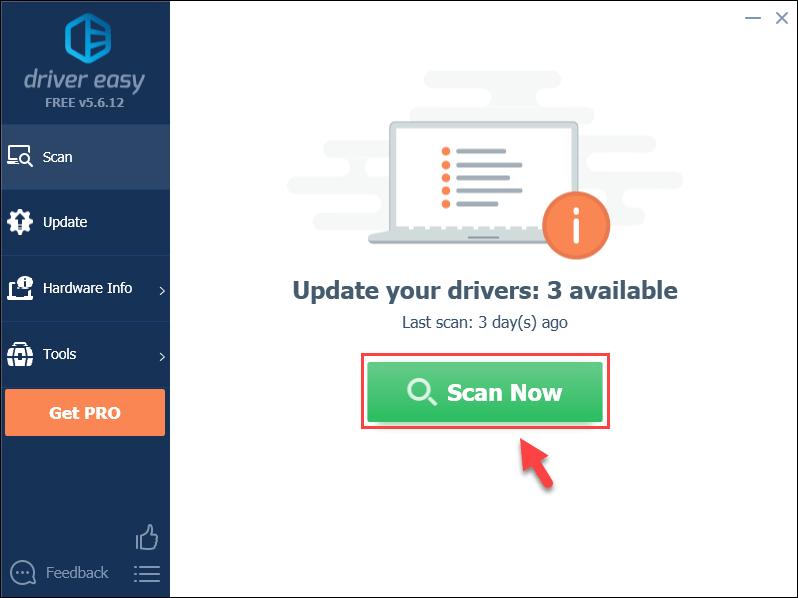
3) לחץ על עדכון כפתור ליד מנהל ההתקן המסומן כדי להוריד באופן אוטומטי את הגרסה הנכונה של מנהל התקן זה, ואז אתה יכול להתקין אותו ידנית (אתה יכול לעשות זאת עם הגרסה החינמית).
אוֹ
נְקִישָׁה עדכן הכל כדי להוריד ולהתקין באופן אוטומטי את הגרסה הנכונה של כל מנהלי ההתקנים החסרים או שאינם מעודכנים במערכת שלך (זה דורש גרסת Pro - תתבקש לשדרג כשתלחץ על עדכן הכל).
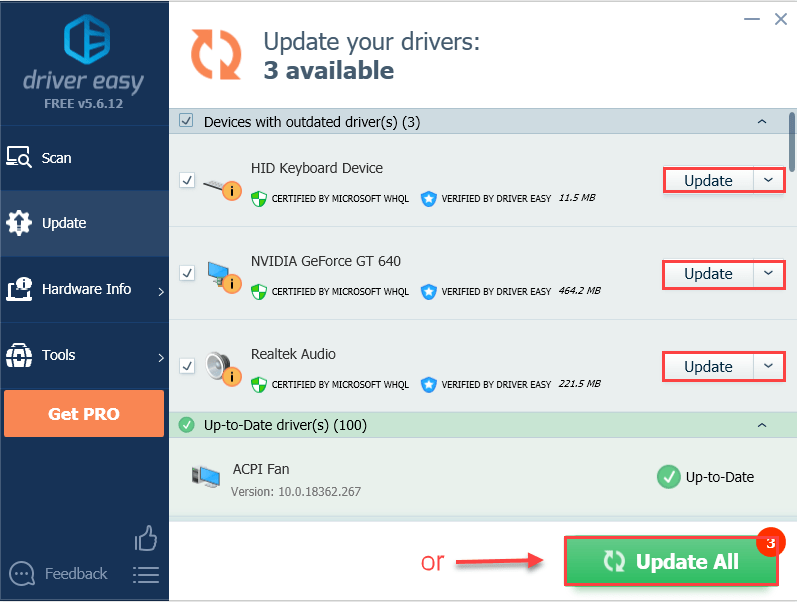
4) הפעל מחדש את מערכת Windows לאחר עדכון מנהל ההתקן עבור מכשיר ניהול הסוללה שלך.
האם התיקונים שלמעלה פתרו בהצלחה את מפתח Enter לא עובד עבורך? אם כל אלה נכשלים, סביר להניח שמדובר בבעיית כשל חומרה שעשוי להישאר טוב יותר בידיים מקצועיות.
אל תהסס לשלוח לנו תגובה ולשתף את החוויה שלך עם משתמשים אחרים!

![[נפתר] Chrome לא שומר סיסמאות | טיפים לשנת 2022](https://letmeknow.ch/img/knowledge/33/chrome-not-saving-passwords-2022-tips.png)



![[תוקן] Persona 3 Reload Crashing במחשב](https://letmeknow.ch/img/knowledge-base/2A/fixed-persona-3-reload-crashing-on-pc-1.png)
